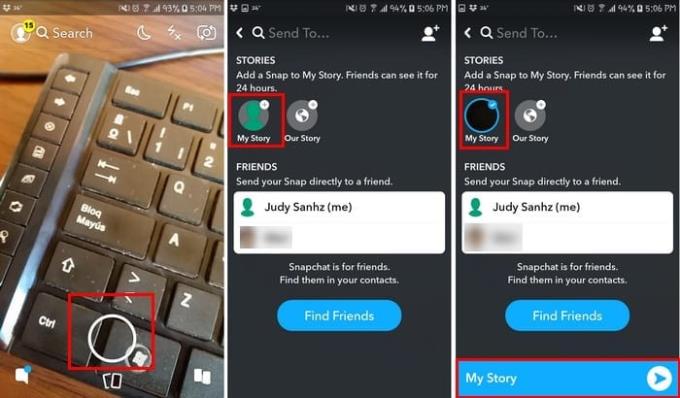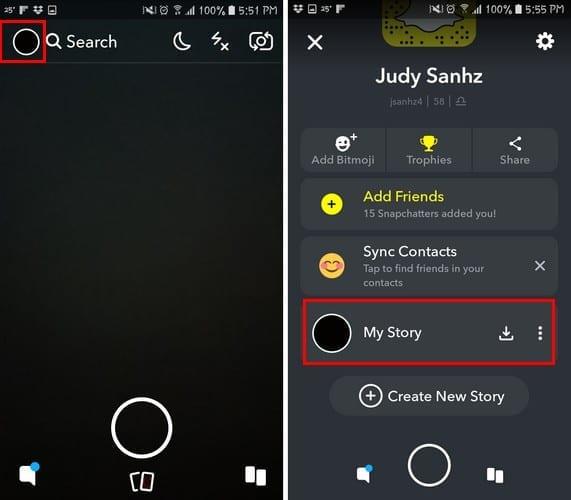„Snapchat“ dėka jūs naudojate vaizdus, o ne žodžius, norėdami pasidalinti tuo, ką darote su gerbėjais, šeima ir draugais. Mano istorija yra puiki funkcija, leidžianti su visais dalytis tuo, ko norite, tačiau kartais jūsų istorijos jūsų neįtikina.
Norite ką nors pridėti arba pašalinti, kad jis būtų tobulas. Pridėti arba pašalinti spragtelėjimą skamba nesunkiai, bet kartais pamirštate, kaip atlikti tokią paprastą užduotį, ir jums reikia nedidelio priminimo.
Kaip pridėti ir pašalinti „Snap“ prie „Mano istorijos“ „Snapchat“.
Jei esate naujokas visame „Snapchat“ pasaulyje, galbūt norėsite tiesiog pažymėti šį straipsnį, kad galėtumėte jį peržiūrėti. Niekada nežinai, kada tau to vėl gali prireikti. Kadangi ketinate pridėti spragtelėjimą, pirmiausia paleiskite programą bakstelėdami baltą apskritimą apačioje.
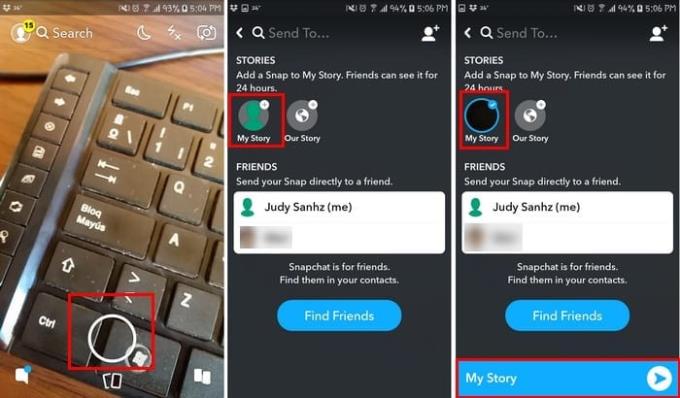
Tada bakstelėkite mėlyną siuntimo mygtuką, kaip įprastai siųsdami momentinį pranešimą. Kitame puslapyje pamatysite parinktį siųsti momentinį pranešimą bet kuriam savo kontaktui arba pridėti jį prie savo istorijos. Bakstelėkite Mano istorija ir viskas. Jūsų užraktas bus automatiškai pridėtas.
Jei norite peržiūrėti savo istoriją, bakstelėkite baltą apskritimą paieškos parinkties kairėje ir jūsų istorija turėtų būti tiesiai po parinktimi Sinchronizuoti kontaktus.
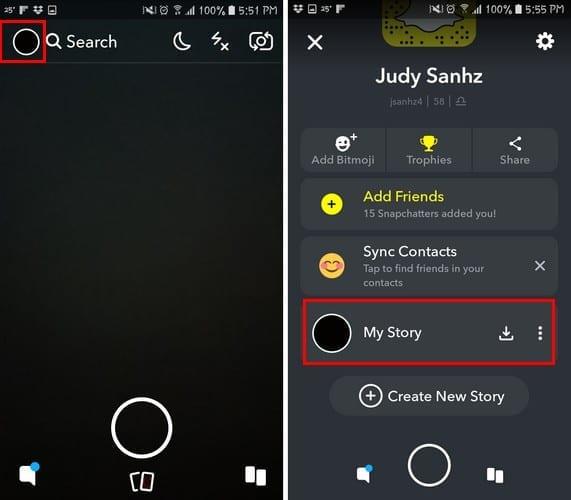
Kai paliesite „Mano istorija“, visi pridėti momentai bus rodomi tokia tvarka, kokia juos pridėjote. Tiesiog bakstelėkite tą, kurį norite ištrinti, ir apatiniame dešiniajame kampe pamatysite šiukšliadėžės piktogramą, kuri leis ištrinti tą konkretų momentą.
Išvada
„Snapchat“ turi daugybę funkcijų, kurios gali būti užimtos valandų valandas. Tačiau prieš pradėdami mėgautis tomis sudėtingesnėmis funkcijomis, pirmiausia turite išmokti pagrindus. Dabar, kai žinote, kaip pridėti ir pašalinti spragą, jūsų istorijos bus geresnės nei bet kada anksčiau.